کاوشگر: اگر همراه ما در کاوشگر نسخهی ۱۰.۰۴ اوبونتو را نصب کرده باشید، حالا وقت آن است که با جزئیات و بخشهای مهم این سیستمعامل آشنا شوید. قبل از شروع باید با چند مفهوم آشنا شوید:
پکیجها در لینوکس:
پکیجها یا بستهها، بستههای نرمافزاری هستند که در قالب یک فایل آرشیو برای نصب بر روی توزیعهای مختلف استفاده میشوند. بسته به اینکه از چه توزیعی استفاده میکنید نوع این پکیجها متفاوت است. اوبونتو از پکیجهایی با فرمت deb استفاده میکند.
مخازن در لینوکس:
مخازن یا همان repository ها منابعی عظیم از نرمافزارهای مورد نیاز شما در لینوکس هستند. بسته به اینکه از چه توزیع لینوکسی استفاده میکنید، باید از مخازن همان توزیع یا توزیعهای هم خانوادهی آن، نرمافزارهای مورد نیاز خود را بیابید و استفاده کنید.
استفاده از مخازن چند مزیت دارد:
۱- همیشه از تغییرات و آخرین نسخهی پکیجهایی که نصب کردهاید با خبر هستید.
۲- همیشه قادر خواهید بود از میان دستههای عظیم نرمافزاری که جمعآوری شده است، پکیج مناسب خود را یافته و نصب کنید.
۳- از صحت پکیجهایی که دریافت میکنید اطمینان خواهید داشت. چون یک بسته تا از لحاظ امنیت بررسی نشود در این مخازن قرار نمیگیرد.
فکر میکنم سوال خیلی از کسانی که در مهاجرت از ویندوز به لینوکس نگران آرشیو نرمافزارهای مورد نیازشان بودند، برطرف شده باشد. در لینوکس شما مجبور نیستید روی سیستم خودتان آرشیوی از نرمافزارهایی که استفاده میکنید داشته باشید. چون هر چیزی که لازم داشته باشید در این مخازن وجود دارد و اکثرا حتی برای پیدا کردن بستهی مورد نظر خود نیازی به جستجو در گوگل هم نخواهید داشت.
مدیریت مخازن در اوبونتو:
برای مدیریت مخازن در اوبونتو باید از منوی اصلی به مسیر System ⟶ Administration ⟶ Software Sources بروید. بعد از انتشار هر نسخهی اوبونتو ممکن است سرور اصلی که بر روی آن مخازن قرار دارد، کند شود. برای اینکه منبع دانلود بستههای نرمافزاری را تغییر دهید بعد از باز کردن Software Sources از لیست باز شونده بخش Download from گزینهی Server for Iran, Islamic Republic of را انتخاب کنید. اگر گزینهی Other را انتخاب کنید، پنجرهای باز میشود که از طریق آن میتوانید سرور جایگزین را مشخص کنید. اگر هم خواستید میتوانید با کلیک بر گزینهی Select Best Server اجازه دهید بهترین و پرسرعتترین سرور موجود برای شما انتخاب شود.
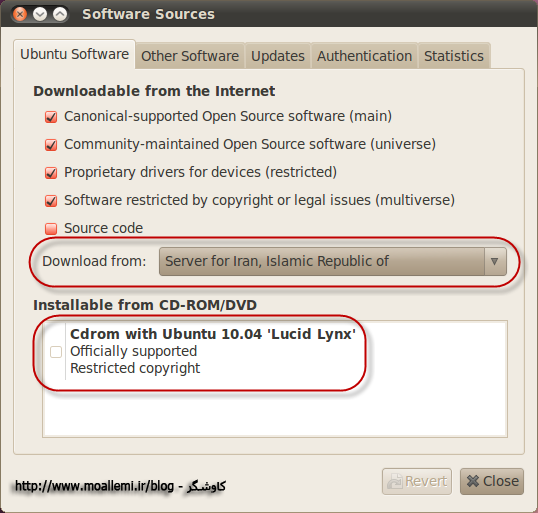
همچنین با انتخاب گزینهی Cdrom with ubuntu lucid lynix 10.04 میتوانید از CD یا DVD که با آن اوبونتو را نصب کردهاید به عنوان مخزن استفاده کنید.
گاهی برای نصب کردن یک بسته نیاز به افزودن مخازن جدید دارید. معمولا هر مخزن یک APT Line دارد که مشخص کنندهی نوع، محل و اجزایی است که در آن مخزن وجود دارد.برای اضافه کردن مخزن جدیداز بخش Other Software و با انتخاب دکمهی Add و وارد کردن APT Line مخزن مورد نظر، میتوانید آن را اضافه کنید. برای مثال ppa:example-repository/ppa
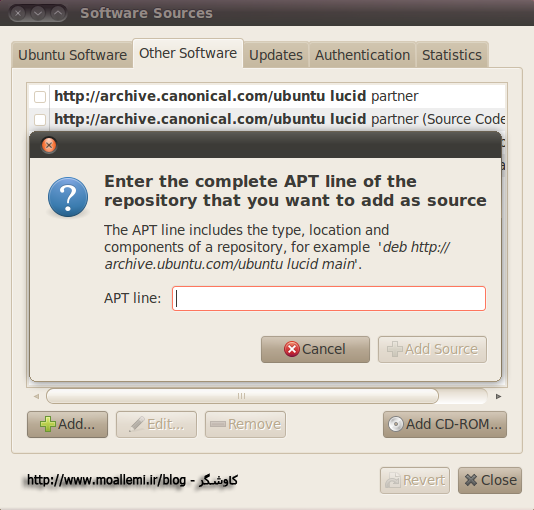
یکی دیگر از قابلیتهایی که در اینجا دارید، امکان بروزرسانی است. برای تنظیمات بروزرسانی به قسمت Updates بروید. بسته به سرعت و ترافیک سرویس اینترنتی که استفاده میکنید، میتوانید مشخص کنید که هر چند وقت یکبار و به چه صورت بستهها به روزرسانی و نصب شوند.
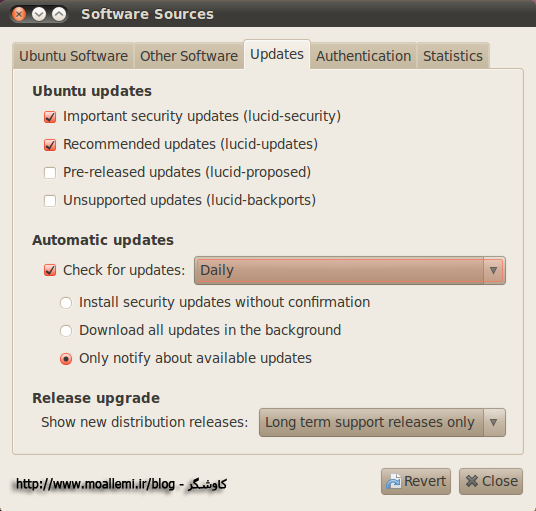
بسته به سرعت و میزان ترافیکی که دارید قسمت Automatic updates را تنظیم کنید.
استفاده از Ubuntu Software Center:
سادهترین و راحتترین محل برای مشاهدهی پکیجهای نصب شده Ubuntu Software Center است. به راحتی میتوانید از دستهبندیهای انجام شده، بستهی نرمافزاری مورد نظر خود را پیدا کرده و نصب کنید. اگر تازه وارد دنیای لینوکس شدهاید و هنوز با نام پکیجها آشنایی ندارید، بهترین محل برای نصب بستههای مورد نیاز شماست. برای وارد شدن به آن از مسیر Applications ⟶ Ubuntu Software Center اقدام کنید.
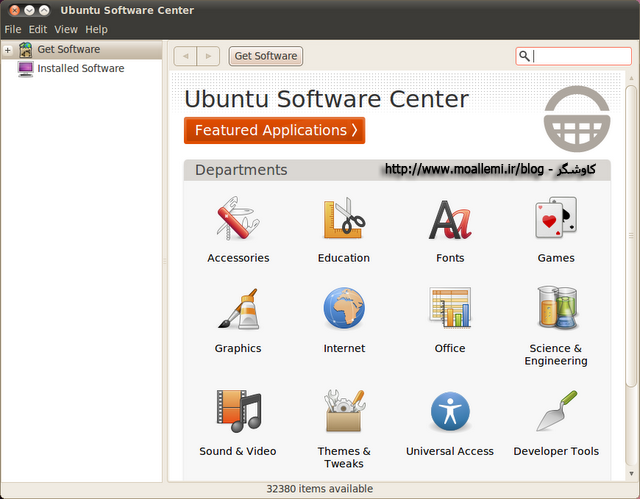
استفاده از Synaptic Package Manager
یک واسط دیگر برای مدیریت بستهها و نرمافزارهای نصب شده است که از مسیر System ⟶ Administration ⟶ Synaptic Package Manager میتوانید به آن دسترسی داشته باشید.
استفاده از خط فرمان:
در نهایت آخرین راه برای نصب پکیجها ترمینال است. از مسیر Applications ⟶ Accessories ⟶ Terminal ترمینال را باز کنید. برای نصب پکیج مورد نیاز خود باید از دستور زیر استفاده کنید.
sudo apt-get install example-package
عملیات نصب به شرطی با موفقیت انجام میشود که پکیج مورد نظر شما در لیست مخازنی که انتخاب کردهاید موجود باشد.
در این نوشته سعی شد، نحوهی مدیریت مخازن و نرمافزارها به زبانی ساده بررسی شود. در صورتی که تمایل دارید لیست مخازن که از آنها برای دریافت پکیجها استفاده میشود را ویرایش کنید، از دستور زیر استفاده کنید.
sudo gedit /etc/apt/sources.list
قبل از تغییر در این فایل حتما از آن یک نسخهی پشتیبان تهییه کنید. اطلاعات بیشتر در مورد ویرایش این لیست و ساختار آن را از اینجا مطالعه کنید.
– قسمت اول و دوم سری «کارهایی که باید بعد از نصب اوبونتو ۱۰.۰۴ انجام دهید» را میتوانید در قالب یک فایل PDF که توسط یکی از خوانندگان کاوشگر تهیه شده است، از اینجا دانلود کنید.
پینوشت ۱: این مطلب ۲ هفتهای بود که آماده شده بود و در لیست پیشنویسها قرار داشت، ولی به دلیل اینکه فرصت نکرده بودم تصاویر رو آماده کنم، انتشارش طول کشید.
پینوشت ۲: محض رضای خدا از کلید ارسال نظر سریع هم استفاده کنید. ۲ کیلوبایت بیشتر خرج نداره! :دی
خیلی جالب بود !
خسته نباشی !
این پست و پست قبلی وبلاگ شمادر مورد نصب فونت فارسی بصورت pdf برای دانلود اینجا البته با اجازه 🙂
مرسی محسن جان! زحمت کشیدی 🙂
عالی بود !!! واقعا خسته نباشی.
بابت اين مطلب ممنون
منتظر قسمت بعدي هستيم
دمت گرم و سرت خوش باد
خیلی آموزش خوبی بود
ممنونم ازت
لینوکسی باشید
ممنون خیلی جالب بود
آیا پکیچ های نرم افزاری روی سی دی وجود دارد یا باید دی وی دی آن را تهیه کرد . چون بعضی نرم افزار ها را مثلا mp3 plaer نیاز به کدک دارد . آیا در ایران مرکزی برای فروش نرم افزار های ابونتو هست یا باید فقط آن را دانلود کرد. لطفا نحوه نصب مودم diul up و ایجاد کانکشن را توضیح دهید. ممنون از زحمات شما اجرکم عندالله
پکیجهای نرمافزاری محدودی روی سیدی هستند و از این نظر دیویدی خیلی بهتره! کلا برای استفاده از پکیجها اگر به اینترنت پرسرعت دسترسی دارید، خود مخازن اصلی رو پیشنهاد میکنم.
نحوهی نصب کدکها رو هم به زودی توضیح میدم.
ممنون خیلی عالی بود
خيلي خيلي ممنون.
بسيار مفيده
باز هم عالي بود.
مطلب خیلی خوبی هست، خصوصن برای کسانی که هیچ آشنایی با لینوکس ندارند و حوصلهی سر در آوردن از یک دنیا مبحث مفهومی و پایه ای را ندارند.
زنده باشی
ایول ایول
خیلی توپ بود
ممنووووووووووووووون 🙂
عالی بود
ممنون
با سلام
دست گلتون دردنكنه
موفق باشين